Neste artigo, você terá instruções para realizar a alteração dos Markups em diferentes grupos de matéria-prima, como ajustar o Markup da loja e do projetista.
Ajustando Markup por grupo de matéria-prima:
Vamos aos passos:
1. Com o projeto aberto, clique no botão "Preço" do plugin, conforme ilustra a imagem abaixo:

2. Nas configurações do gerador de orçamentos, é possível realizar a edição dos Markups de acordo com o grupo de matéria-prima onde os itens se encontram. Para isso, abra o gerador de orçamentos e acesse as configurações conforme exemplo abaixo:
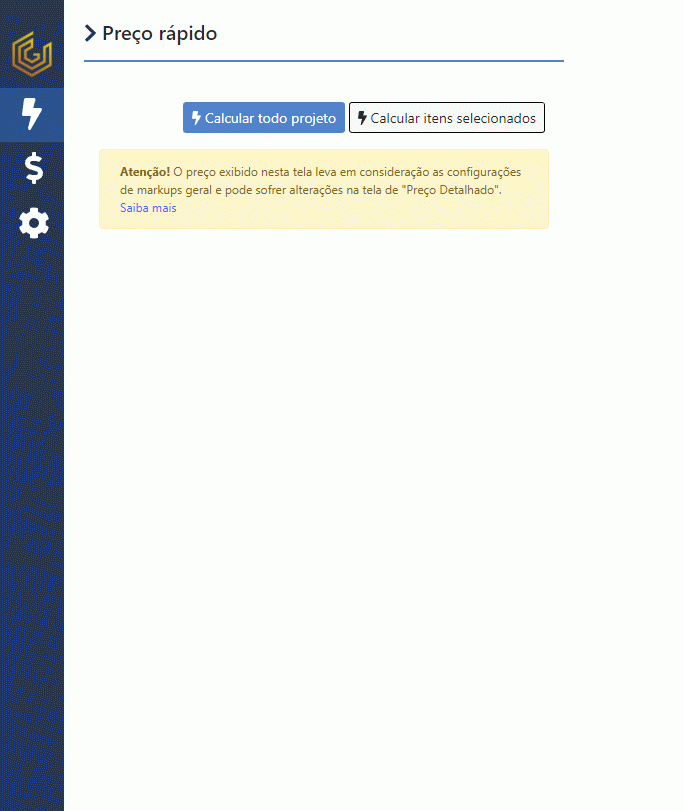
Importante: Todos os Markups estarão com os valores em 0%. É necessário realizar o ajuste dos valores conforme desejado para que os orçamentos sejam gerados corretamente.
3. No campo de pesquisa, busque o grupo desejado e altere o Markup com o valor de sua preferência. Após alterar o valor, clique em salvar conforme mostra o exemplo abaixo:
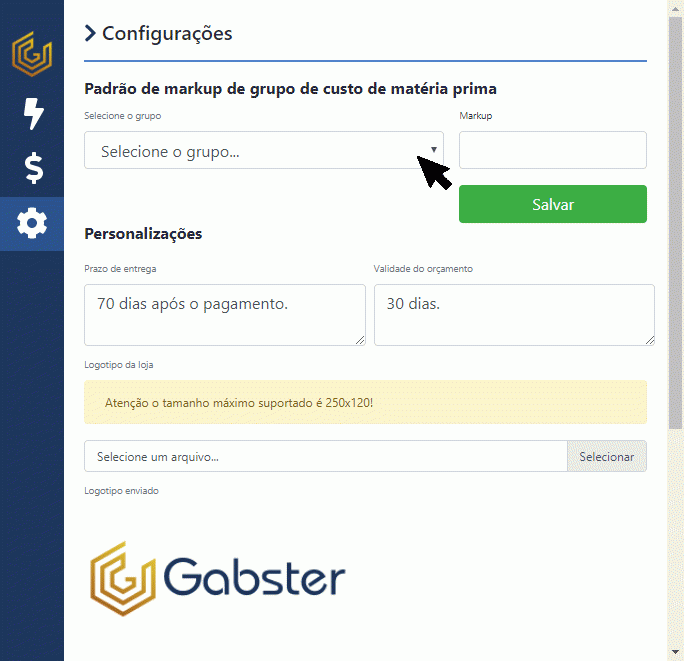
É necessário seguir estes passos com todos os grupos de matéria-prima para que os orçamentos sejam gerados corretamente.
Ajustando Markup por Loja:
1. Abra o Via Gabster, clicando no botão "Via Gabster" do plugin, como ilustra a imagem abaixo:

2. Clique na opção "Markup por loja", como mostra a imagem abaixo:
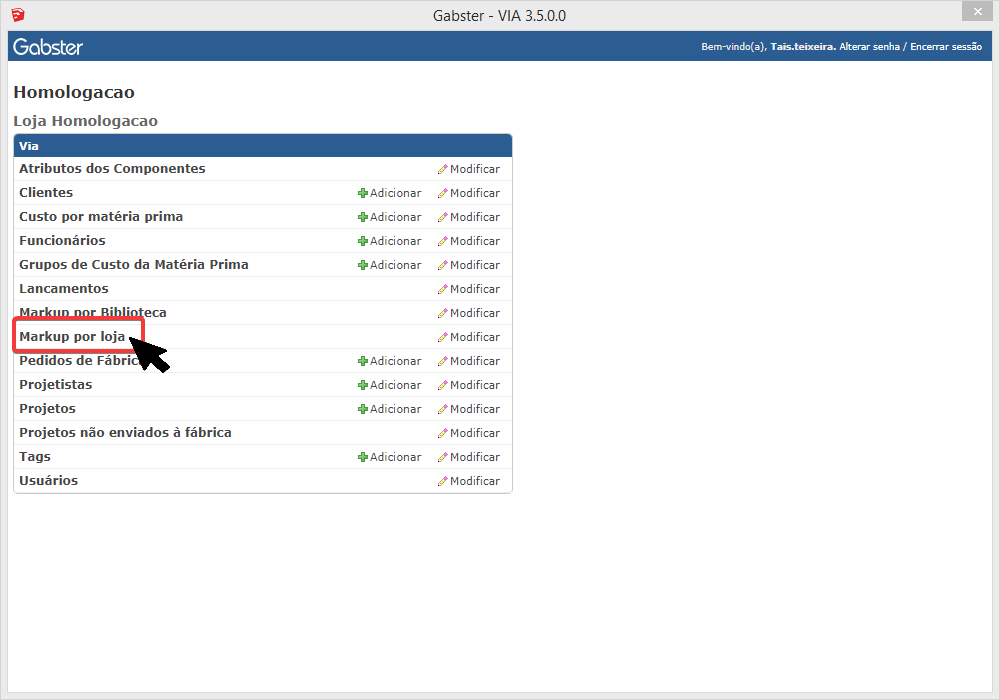
3. Com isso, abrirá a listagem com as suas lojas. Selecione a loja desejada como mostra a imagem abaixo:
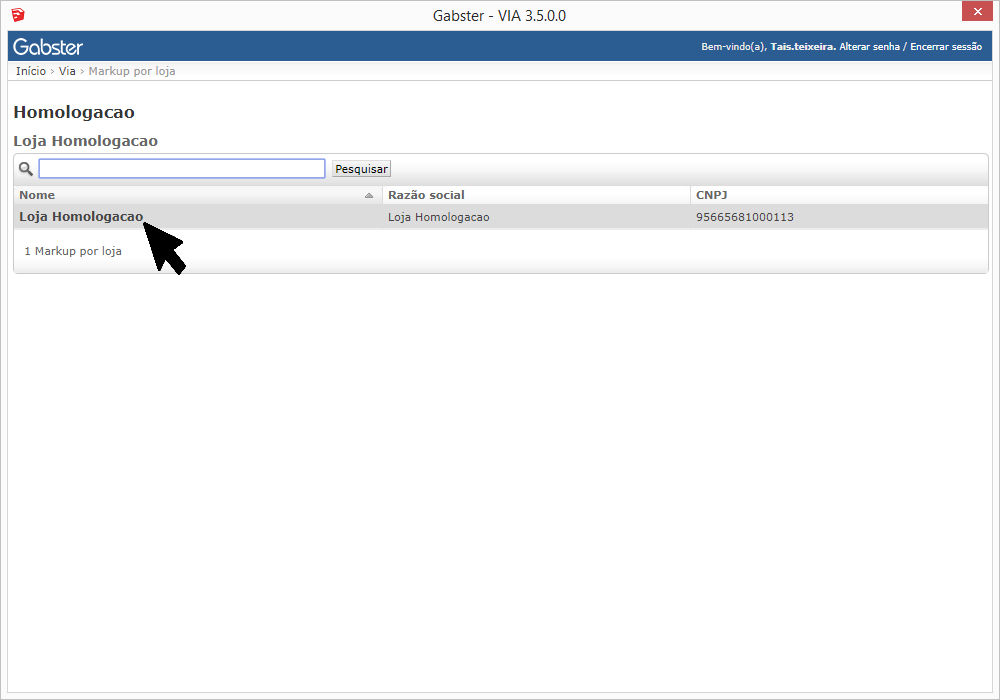
4. Clique na sub aba "Markup" e insira o valor desejado, depois clique em salvar como ilustra o exemplo abaixo:
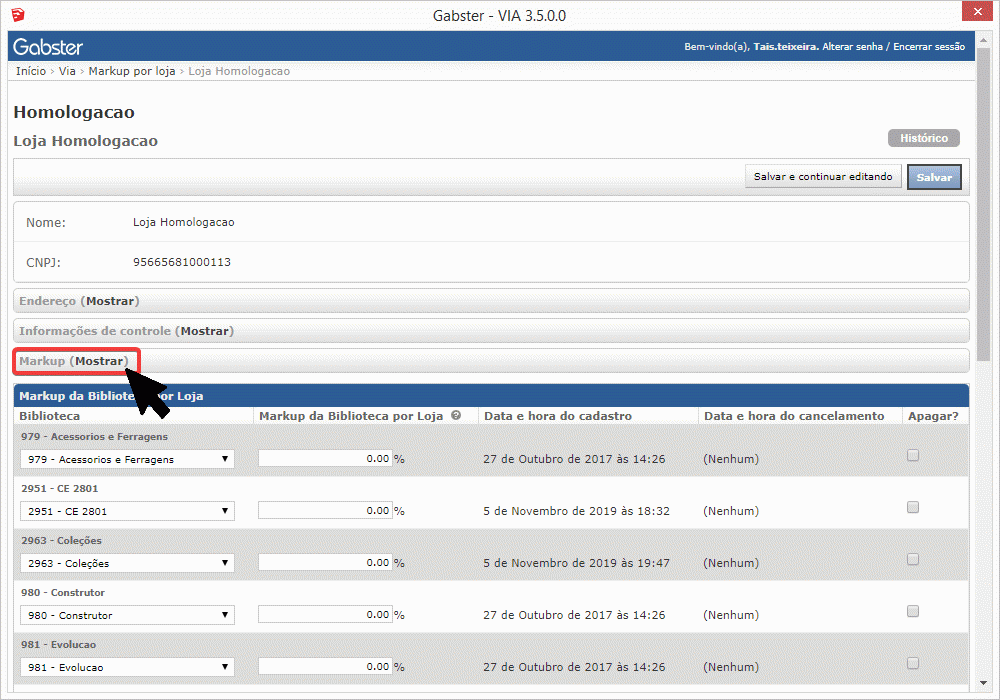
Atenção: Os valores de markup que estão inseridos nos markups da biblioteca por loja não se aplicam no gerador de orçamentos, o markup da loja aplicado no gerador de orçamentos é o dos passos a cima.
Recomendamos manter os markups de biblioteca zerados para que não gere diferenças com o valor de pedido de fábrica.
No entanto, pode ser utilizado como ferramenta adicional de markup, elevando o valor do pedido fábrica, caso deseje.
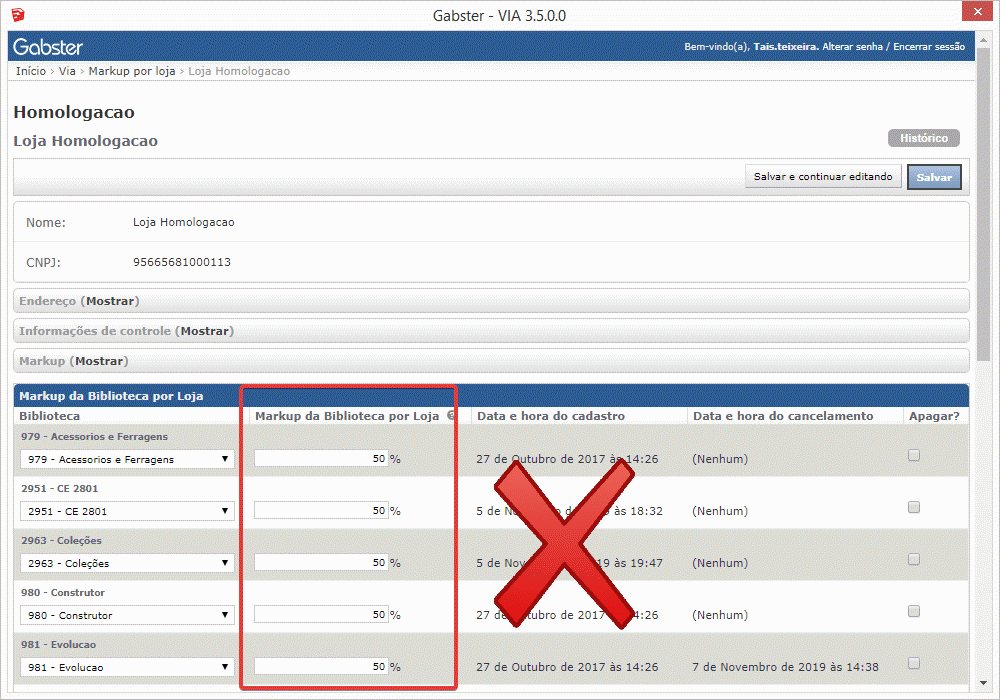
Ajustando Markup por Projetista:
1. Abra o Via Gabster, clicando no botão "Via Gabster" do plugin, como ilustra a imagem abaixo:

2. Clique na opção "Projetistas", como mostra a imagem abaixo:
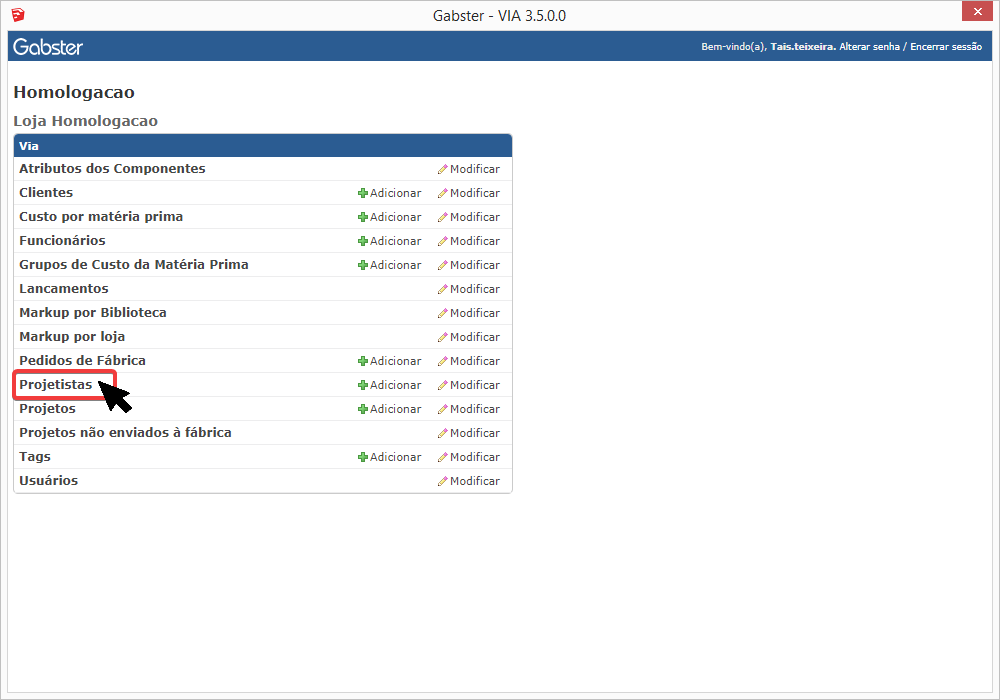
3. Com isso, abrirá a listagem com todos os projetistas. Selecione o projetista desejado, como mostra a imagem abaixo:
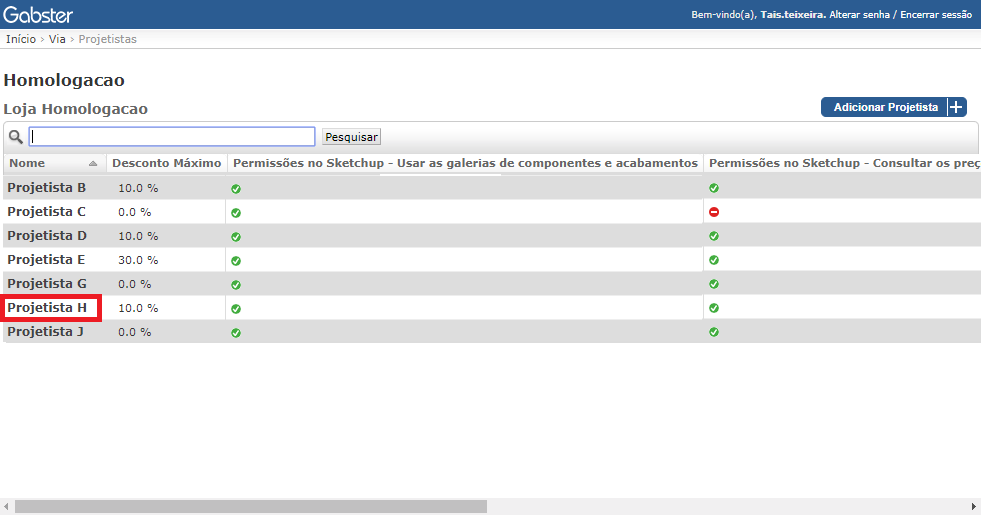
4. No campo "% Markup", insira o valor desejado. Depois, clique em salvar, como ilustra o exemplo abaixo:
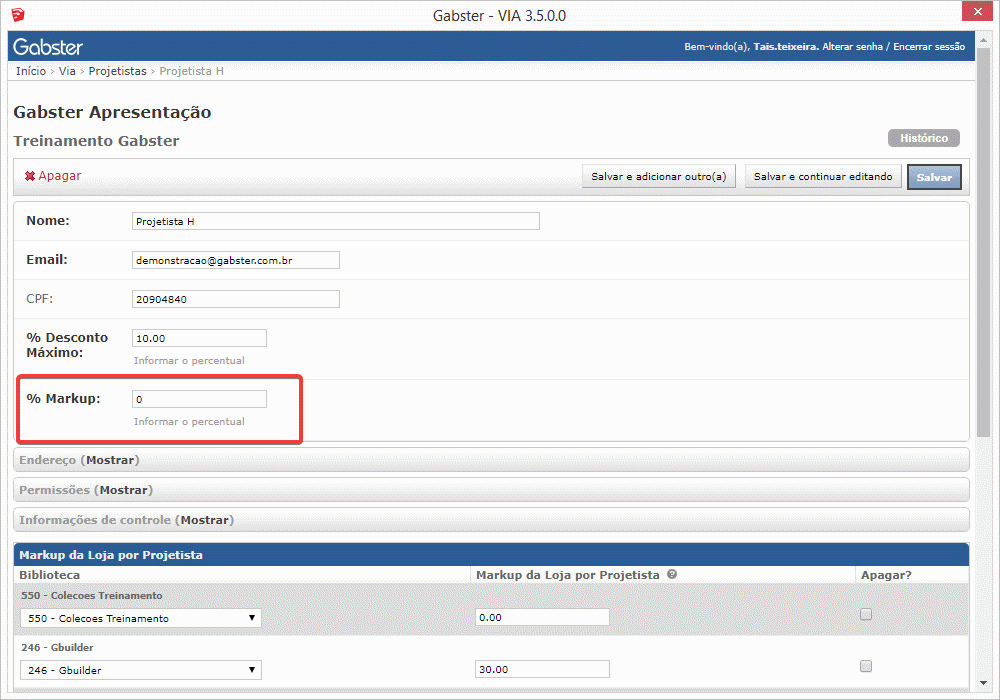
Atenção: Os valores de markup que estão inseridos nos markups da loja por projetista não se aplicam no gerador de orçamentos, o markup do projetista aplicado no gerador de orçamentos é o dos passos a cima.
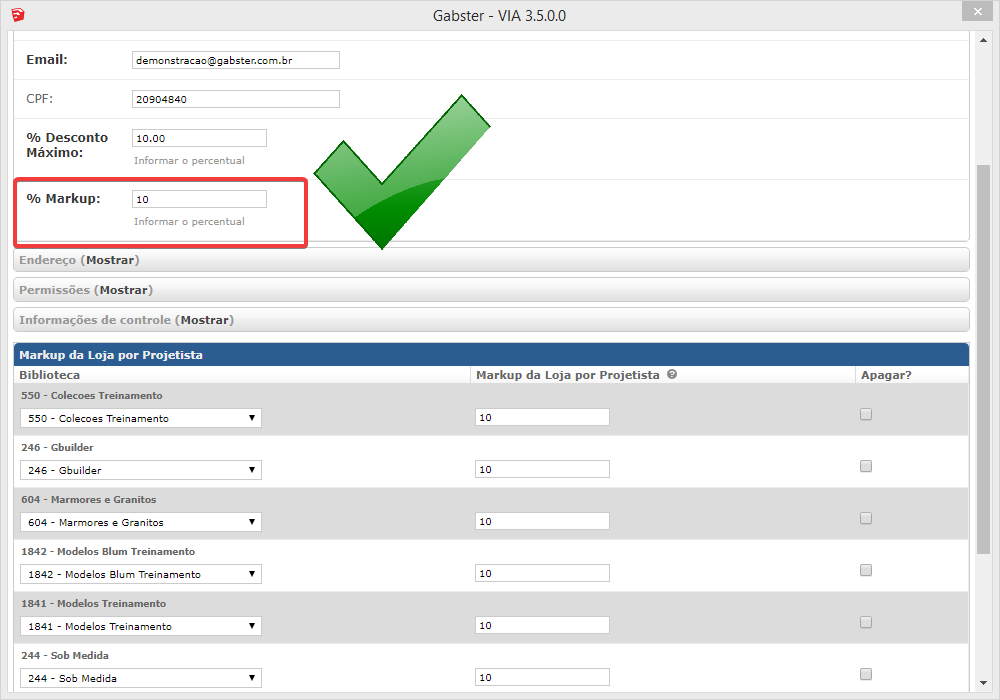
Importante:
Disponibilidade:
Está disponível a partir da versão 3.5.0.0 do Plugin de Marcenaria. Caso esteja utilizando uma versão anterior, será necessário atualizar o seu Plugin de Marcenaria. Para isso, consulte AQUI os passos no material de ajuda.
Disponível para todos os usuários mediante a habilitação da permissão: "Gerador de Orçamento 2.0". Para realizar a liberação, acesse AQUI o material de ajuda.
Usuário-chave:
O usuário chave deverá realizar a liberação ao seu usuário e aos usuários que desejar.
Projetistas:
A permissão para utilizar o Gerador de orçamentos é atribuída pelo usuário chave ao projetista. Caso não esteja habilitada em seu usuário, verifique as permissões com o administrador da sua fábrica e solicite.